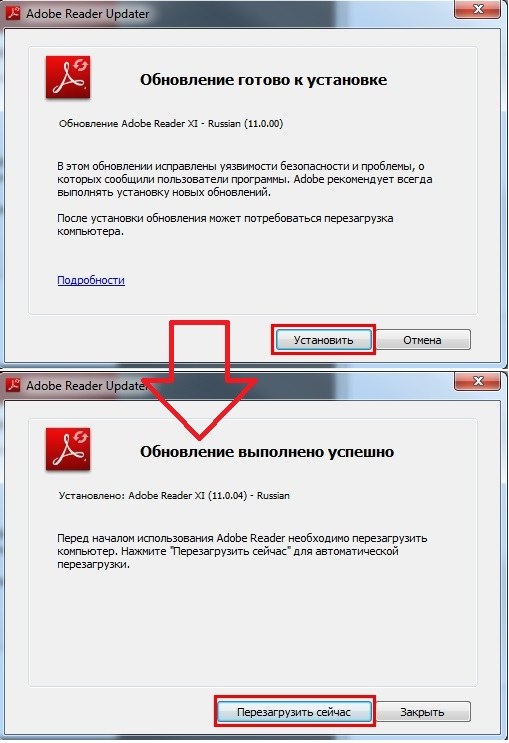Συμβουλή 1: Πώς να απεγκαταστήσετε το Adobe Reader
Συμβουλή 1: Πώς να απεγκαταστήσετε το Adobe Reader
Το Adobe Reader είναι ένα δημοφιλές βοηθητικό πρόγραμμα για προβολήαρχεία σε μορφή PDF. Σε περίπτωση που υπάρχουν προβλήματα στη λειτουργία του ή απλά αποφασίσατε να εγκαταστήσετε έναν εναλλακτικό θεατή εγγράφων, είναι σημαντικό να αφαιρέσετε εντελώς το Adobe Reader από το σύστημα, ώστε να μην καταλαμβάνει άσκοπο χώρο στο δίσκο και δεν επηρεάζει τη λειτουργία του λειτουργικού συστήματος.

Οδηγίες
1
Για να απεγκαταστήσετε το πρόγραμμα για πρώτη φορά, μπορείτε να χρησιμοποιήσετε το τυπικό μενού των Windows. Για να το κάνετε αυτό, ανοίξτε το "Έναρξη" - "Πίνακας Ελέγχου". Κάντε κλικ στο "Προγράμματα" - "Προγράμματα και εξαρτήματα".
2
Περιμένετε τη λίστα των εγκατεστημένωνεφαρμογές ηλεκτρονικών υπολογιστών. Μεταξύ αυτών, βρείτε το στοιχείο Adobe Reader και κάντε δεξί κλικ σε αυτό. Στο μενού περιβάλλοντος που εμφανίζεται, κάντε κλικ στο κουμπί Διαγραφή. Ακολουθήστε τις οδηγίες στην οθόνη για να ολοκληρώσετε τη διαδικασία.
3
Το Adobe Reader αφήνει ένα ίχνος στο σύστημαμε τη μορφή εγγραφών στο μητρώο. Για να τα καταργήσετε, χρησιμοποιήστε τα βοηθητικά προγράμματα CCleaner ή Revo Uninstaller. Εάν έχετε επιλέξει το πρόγραμμα CCleaner, εγκαταστήστε το και ξεκινήστε τον στον υπολογιστή. Στη συνέχεια, μεταβείτε στην ενότητα "Μητρώο" και κάντε κλικ στο κουμπί "Εύρεση προβλημάτων".
4
Αφού ολοκληρωθεί η σάρωση του συστήματος, κάντε κλικ στο κουμπί"Επιδιόρθωση" - "Επιδιόρθωση όλων". Αυτή η διαδικασία θα καταργήσει όλες τις κενές καταχωρήσεις στο σύστημα που σχετίζεται με το πρόγραμμα. Αξίζει να σημειωθεί ότι με το CCleaner μπορείτε να διορθώσετε προβλήματα μετά την απεγκατάσταση απολύτως οποιωνδήποτε προγραμμάτων με τον ίδιο τρόπο.
5
Μπορείτε επίσης να ελέγξετε αυτό το βοηθητικό πρόγραμμα,Είτε μετά την κατάργηση των υπηρεσιών στο σύστημα παρέμεινε η Adobe. Μεταβείτε στην ενότητα "Εργαλεία" - "Εκκίνηση" του παραθύρου του προγράμματος. Βρείτε τα στοιχεία με τη λέξη Adobe στον τίτλο. Επιλέξτε τα με το αριστερό πλήκτρο του ποντικιού και πατήστε το πλήκτρο Del του πληκτρολογίου. Αφού ολοκληρώσετε όλες τις εργασίες, κάντε επανεκκίνηση του υπολογιστή για να ολοκληρώσετε τη διαδικασία.
6
Εάν έχετε εγκαταστήσει το Revo Uninstaller, εσείςΘα πρέπει να μεταβείτε στη λειτουργία σύνθετων για να επεξεργαστείτε τις καταχωρήσεις στο μητρώο. Στο παράθυρο του προγράμματος εισάγετε την αναζήτηση για το Adobe Reader και κάντε κλικ στο "Open Key Registry". Κάντε κλικ στην επιλογή "Επιλογή όλων" στο μενού που εμφανίζεται και, στη συνέχεια, κάντε κλικ στην επιλογή "Διαγραφή". Επιβεβαιώστε τη λειτουργία και κάντε κλικ στο "Ναι". Το πρόγραμμα αφαιρείται εντελώς από τον υπολογιστή. Για να εφαρμόσετε τις αλλαγές, κάντε επανεκκίνηση του υπολογιστή.
Συμβουλή 2: Πώς να αποκαθιστά το Adobe Reader
Για προβολή αρχείων με την επέκταση pdfΧρησιμοποιείται το Adobe Acrobat Reader. Και παρόλο που το πρόγραμμα είναι αρκετά εύκολο στη χρήση, ένας άπειρος χρήστης δεν καταλαβαίνει αμέσως τις περιπλοκές της διασύνδεσης, αν γίνεται στα αγγλικά. Σε αυτή την περίπτωση, η εγκατάσταση του cracker θα σας βοηθήσει.

Οδηγίες
1
Εκκινήστε το Adobe Reader χρησιμοποιώντας τη συντόμευσηστην επιφάνεια εργασίας. Εάν δεν υπάρχει συντόμευση, ξεκινήστε το λογισμικό από το μενού κάνοντας κλικ στο κουμπί "Έναρξη". Στη συνέχεια, κάντε κλικ στην καρτέλα "Όλα τα προγράμματα". Εμφανίζεται μια λίστα με τα εγκατεστημένα προγράμματα στα οποία θα βρείτε το Adobe Reader. Αφού ξεκινήσετε την εφαρμογή, μεταβείτε στο επάνω μενού "Πληροφορίες" και βρείτε την έκδοση του εγκατεστημένου προγράμματος.
2
Βρείτε στο Διαδίκτυο και αποθηκεύστε στο σκληρό σας δίσκοπρόγραμμα-crack υπολογιστή για την έκδοση του Adobe Acrobat Reader. Είναι απαραίτητο να αναζητήσετε τη ρωγμή σύμφωνα με την έκδοση του προγράμματος, καθώς ακόμη και μια μικρή αναντιστοιχία της διασύνδεσης θα προκαλέσει λανθασμένη λειτουργία ολόκληρου του προγράμματος. Κατά τη λήψη αρχείων διαβάστε προσεκτικά όλες τις πληροφορίες που είναι γραμμένες στον ιστότοπο.
3
Εγκαταστήστε τη ρωγμή στο φάκελο του προγράμματος ακολουθώντας τοοδηγίες στο εγχειρίδιο. Εκτελέστε ξανά τον Adobe Reader. Εάν η γλώσσα διεπαφής δεν έχει αλλάξει, κάντε κλικ στο στοιχείο Επεξεργασία, στη συνέχεια επιλέξτε Προτιμήσεις, Διεθνές και επιλέξτε Γλώσσα εφαρμογής. Επιλέξτε "Επιλογή κατά την εκκίνηση εφαρμογής" και κάντε κλικ στο κουμπί OK.
4
Ρυθμίστε τη ρωσική γλώσσα του περιβάλλοντος εργασίας την επόμενη φοράανοίγοντας την εφαρμογή. Εάν το πρόγραμμα παρέχει μια λίστα γλωσσών διεπαφής χωρίς τη ρωσική γλώσσα, τότε έχετε κατεβάσει το Russifier δεν είναι κατάλληλο για αυτήν την έκδοση της εφαρμογής. Αναζητήστε ξανά.
5
Ελέγξτε τα ληφθέντα αρχεία από το Internetλογισμικό προστασίας από ιούς. Τα ερωτήματα αυτού του είδους είναι αρκετά δημοφιλή στους χρήστες, έτσι ώστε μερικοί ιστότοποι θα σας στείλουν συνδέσμους για να κατεβάσετε κακόβουλο λογισμικό. Προστατέψτε τον υπολογιστή σας χρησιμοποιώντας λογισμικό προστασίας από ιούς, κατά προτίμηση με άδεια χρήσης, ώστε οι βάσεις δεδομένων για ιούς να ενημερώνονται εγκαίρως.
Συμβουλή 3: Τρόπος ενημέρωσης του Adobe Reader
Το Adobe Reader είναι ένα πρόγραμμα σχεδιασμένο για την προβολή αρχείων σε μορφή * .pdf.
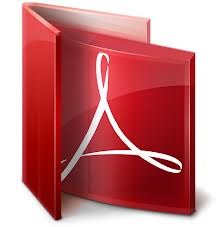
Θα χρειαστείτε
- Adobe Reader
Οδηγίες
1
Ανοίξτε το Adobe Reader, από την κορυφή επιλέξτε "Βοήθεια"και «Έλεγχος για ενημερώσεις» Κάποια από του χρόνου, το πρόγραμμα θα καθορίζει την επικοινωνία με το διακομιστή και, στη συνέχεια, ή θα σας πω δεν υπάρχει καμία ενημέρωση, ή να τους προσφέρουν την πρώτη zagruzit.V περίπτωση, κάντε κλικ στο κουμπί «Τέλος» - σε αυτό το σημείο έχετε εγκαταστήσει το πιο πρόσφατο versiya.Vo δεύτερο Τύπου «Κατεβάστε» το κουμπί και περιμένετε για την κοινοποίηση στο δίσκο του συστήματος, κάντε κλικ πάνω του.
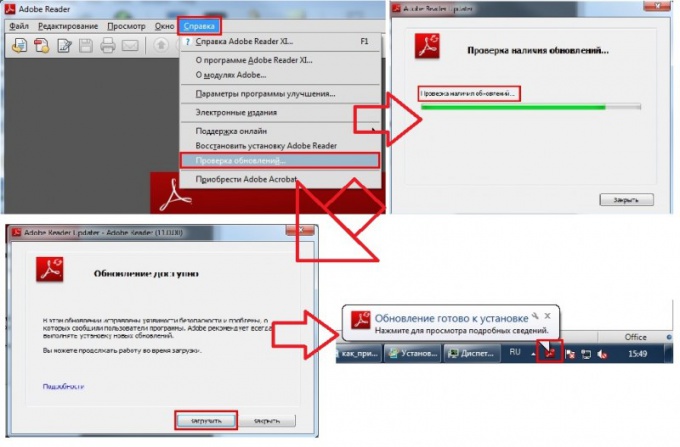
2
Εμφανίζεται ένα παράθυρο που σας ενημερώνει για μια επιτυχημένηλήψη ενημερώσεων. Πατήστε το κουμπί "Εγκατάσταση". Περίπου ένα λεπτό θα είναι η εγκατάσταση ενημερώσεων και μετά την ολοκλήρωσή του, το πρόγραμμα θα σας ζητήσει να κάνετε επανεκκίνηση του υπολογιστή.

Συμβουλή 4: Πώς να διαγράψετε μια σελίδα στο Acrobat
Η γραμμή εφαρμογής του Adobe AcrobatΈχει σχεδιαστεί για να λειτουργεί με έγγραφα σε μορφή PDF - Portable Document Format. Μεταξύ αυτών των εφαρμογών υπάρχουν και προγράμματα δωρεάν διανομής για την προβολή εγγράφων (Acrobat Reader) και πλήρεις εκδότες. Για να μπορέσετε να διαγράψετε μια σελίδα από ένα αρχείο pdf, πρέπει να χρησιμοποιήσετε μία από τις εκδόσεις του προγράμματος επεξεργασίας Acrobat - Standart, Pro ή Suite.

Θα χρειαστείτε
- Adobe Acrobat Editor.
Οδηγίες
1
Ξεκινήστε το πρόγραμμα επεξεργασίας Acrobat και τοποθετήστε το σε αυτό.απαραίτητο έγγραφο pdf. Στο αριστερό άκρο του φύλλου βρίσκεται η καρτέλα "Σελίδες", στην οποία εμφανίζονται τα εικονίδια των σελίδων του εγγράφου ως μικρογραφίες με αριθμούς. Επιλέξτε μεταξύ τους όλα όσα χρειάζεστε - μπορείτε ταυτόχρονα να διαγράψετε και τις δύο σελίδες. Στην ίδια στήλη πάνω από τη λίστα των σελίδων υπάρχει ένα εικονίδιο με μια εικόνα ενός καλαθιού ή ακόμα και ένα δοχείο απορριμμάτων - κάντε κλικ σε αυτό. Το πρόγραμμα θα απαιτήσει επιβεβαίωση της λειτουργίας, αφού είναι μη αναστρέψιμη - κάντε κλικ στο κουμπί OK στο παράθυρο διαλόγου.
2
Μπορείτε επίσης να πραγματοποιήσετε τη λειτουργία διαγραφής μέσωτο κύριο μενού είναι το Acrobat. Ανοίξτε την ενότητα "Έγγραφο" και επιλέξτε τη γραμμή "Διαγραφή σελίδων". Αυτή η εντολή αντιστοιχεί στον συνδυασμό των "πλήκτρων" Ctrl + Shift + D - μπορείτε να την χρησιμοποιήσετε. Πάνω από τις μικρογραφίες των σελίδων υπάρχει ένα εικονίδιο με μια εικόνα του εργαλείου που περιέχει ένα αναπτυσσόμενο σύνολο εντολών - σε αυτό, μπορείτε επίσης να επιλέξετε τη γραμμή "Διαγραφή σελίδων". Όπως και αν δεν ενεργοποιήσατε αυτήν την εντολή, ο επεξεργαστής θα εμφανίσει ένα παράθυρο διαλόγου με δύο πεδία, στο οποίο πρέπει να ορίσετε το εύρος σελίδων που θέλετε να διαγράψετε. Αφού το κάνετε αυτό, κάντε κλικ στο OK.
3
Μετά τη διαγραφή σελίδων από το έγγραφο της Adobeσυνιστά να μειωθεί δραστικά το μέγεθος του αρχείου - αυτή η εντολή τοποθετείται σε μία από τις ενότητες του μενού επεξεργαστή pdf. Ανάλογα με την έκδοση που χρησιμοποιείται, αναζητήστε το είτε στο τμήμα μενού που ονομάζεται "Αρχείο" είτε στην ενότητα "Έγγραφο". Και στις δύο περιπτώσεις, η γραμμή μενού διαμορφώνεται με τον ίδιο τρόπο - "Μειώστε το μέγεθος του αρχείου". Με αυτή την επιλογή, εμφανίζεται ένα επιπλέον παράθυρο διαλόγου στο οποίο θα πρέπει να επιλέξετε μία από τις αποθηκευμένες συμβατότητα έγγραφο. Με τον τρόπο αυτό, να έχετε κατά νου ότι η επιλογή εξαρτάται από το μέγεθος του αρχείο pdf - εάν η ένατη έκδοση του Acrobat που έχετε ορίσει συμβατή μόνο με το ίδιο εκδόσεις λογισμικού, πρόγραμμα προβολής και επεξεργασίας, το μέγεθος του αρχείου θα είναι πολύ μικρότερη από ό, τι κατά την επιλογή συμβατότητας μέχρι την τέταρτη έκδοση του εφαρμογών.
Συμβουλή 5: Πώς να δημιουργήσετε ένα έγγραφο στο Adobe Reader 9
Τα έγγραφα PDF είναι εύχρηστα και πολυλειτουργικά στην εργασία. Μπορείτε να τα ανοίξετε, να τα διαβάσετε και να τα αλλάξετε χρησιμοποιώντας το Adobe Reader, αλλά δεν θα μπορείτε να δημιουργήσετε τέτοια αρχεία.

Το Adobe Reader 9 είναι ένα εργαλείο για την ανάγνωση αρχείωνPDF και να συνεργαστείτε μαζί τους. Αυτό το πρόγραμμα είναι πολύ βολικό για προβολή, εκτύπωση, αντιγραφή αρχείων αυτής της μορφής. Η ιδιαιτερότητα αυτού του προγράμματος είναι ότι τα αρχεία που αναπαράγει δεν διαφέρουν από αυτά που έχουν εκτυπωθεί, έτσι μπορείτε να τα μεταφέρετε αμέσως σε χαρτί χωρίς να χάσετε την ποιότητα. Το έγγραφο έχει δημιουργήσει μια ποικιλία εργαλείων για την επισήμανση και την αλλαγή κειμένου, μέσω των οποίων η χρήση των αρχείων PDF καθίσταται ακόμα πιο προσιτή και λειτουργική.